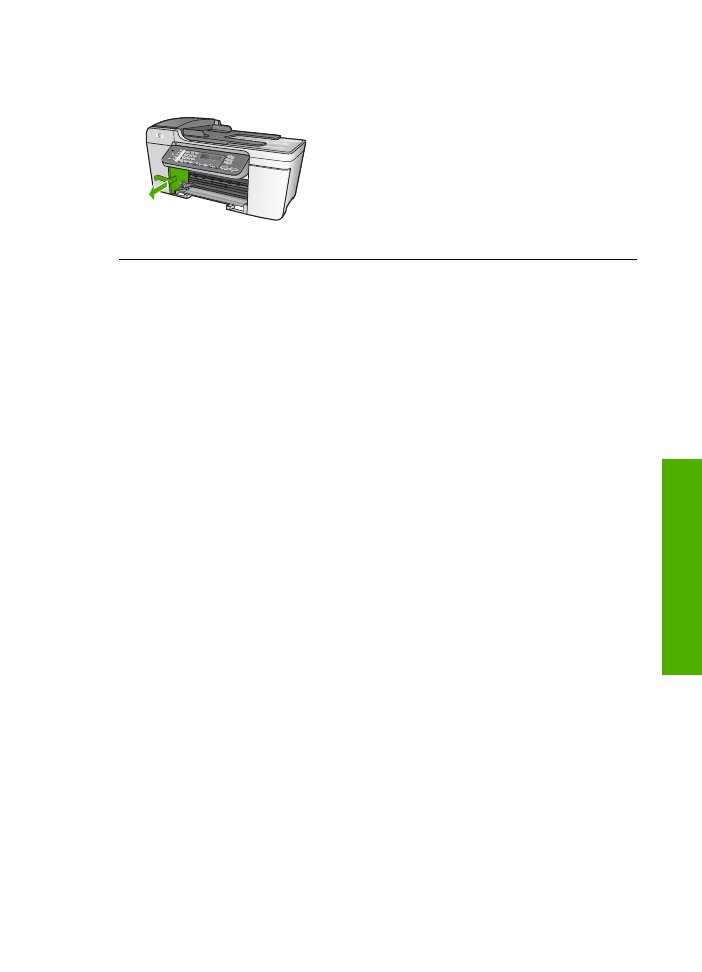
Устранение неполадок при установке программного обеспечения
Если во время установки возникнут проблемы с программным обеспечением, см.
темы, рассматриваемые ниже, в которых могут содержаться возможные решения
для этих проблем. Если во время установки возникнут проблемы с аппаратным
обеспечением, см. раздел
Устранение неполадок, возникающих при установке
аппаратного обеспечения
.
Во время нормальной установки программного обеспечения для аппарата HP All-
in-One происходит следующее:
1.
Компакт-диск с программным обеспечением HP All-in-One запускается
автоматически.
2.
Программа устанавливается.
3.
Файлы копируются на компьютер.
4.
Необходимо подключить HP All-in-One к компьютеру.
5.
В окне мастера установки появится зеленая кнопка OK и отметка.
6.
Необходимо перезагрузить компьютер.
7.
Запущен
Мастер настройки факса
(Windows) или
Утилита настройки
факса
(Mac).
8.
запускается процедура регистрации.
Если какой-либо из этих шагов был пропущен, возможно, возникла проблема
установки.
Для проверки установки на компьютере с Windows обратите внимание на
следующее:
●
Запустите программу
Центр решений HP
и убедитесь, что в окне
отображаются следующие кнопки:
Сканировать изображение
,
Сканировать
документ
и
Отправить факс
. Если значки отсутствуют в окне, подождите
несколько минут, пока HP All-in-One установит связь с компьютером. В
противном случае, см. раздел
Отсутствуют некоторые кнопки в программе
Центр решений HP (Windows)
.
Руководство пользователя
103
Устра
н
ение
не
и
справно
стей
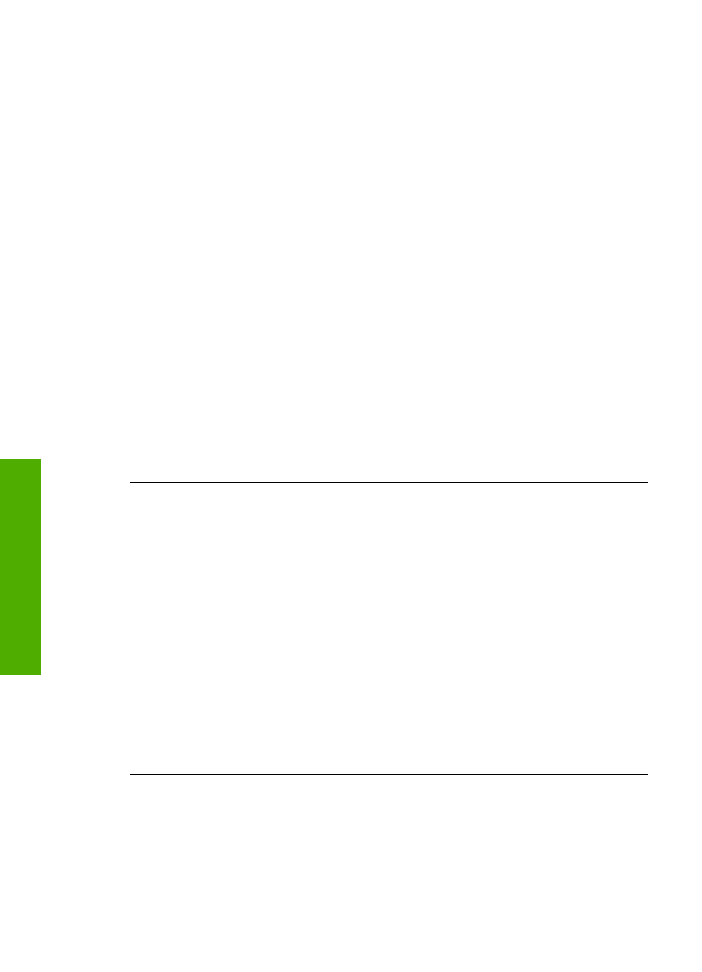
Информацию о запуске программы
Центр решений HP
см. в экранной справке
HP Справка по Image Zone
, которая прилагается к программе.
●
Откройте диалоговое окно
Принтеры
и убедитесь, что аппарат HP All-in-
One отображается в списке.
●
Посмотрите, отображается ли значок аппарата HP All-in-One справа на панели
задач Windows. Если он отображается, значит, аппарат HP All-in-One готов к
работе.
При установке компакт-диска в дисковод для компакт-дисков компьютера
ничего не происходит
Решение
Если установка не запускается автоматически, ее можно запустить
вручную.
Запуск установки на компьютере под управлением Windows
1.
Нажмите кнопку
Пуск
в Windows и выберите
Выполнить
.
2.
В диалоговом окне
Запуск программы
введите
d:\setup.exe
(если для
обозначения дисковода для компакт-дисков используется не D, а другая
буква, используйте соответствующую букву), а затем нажмите
OK
.
Запуск установки на компьютере Mac
1.
Дважды щелкните значок компакт-диск на рабочем столе, чтобы
просмотреть содержимое своего компакт-диска.
2.
Дважды нажмите значок "Настройка".
Появляется окно проверки компьютера на соответствие минимальным
требованиям (Windows)
Решение
Система не соответствует минимальным требованиям,
необходимым для установки программного обеспечения. Нажмите кнопку
Сведения
, чтобы узнать, в чем заключается конкретная проблема, а затем,
прежде чем продолжить установку программного обеспечения, устраните
проблему.
Вы также можете попытаться вместо этого установить
HP Image Zone
Express
.
HP Image Zone Express
имеет сниженную функциональность по
сравнению с программой
HP Image Zone
, но требует меньше памяти и меньше
свободного места диске.
Дополнительную информацию по установке программы
HP Image Zone
Express
см. в "Руководстве по установке", входящем в комплект поставки
HP All-in-One.
На экране подсказки для соединения USB отображается красный символ X
Решение
Обычно отображается зеленая галочка, указывая на то, что
подключение plug and play выполнено успешно. Красный символ X означает,
что произошел сбой подключения plug and play.
Выполните следующее.
Глава 11
104
HP Officejet 5600 All-in-One series
Устра
н
ение
неисп
р
авнос
тей

1.
Проверьте правильность установки пластины панели управления,
отключите и повторно подключите шнур питания HP All-in-One.
2.
Убедитесь, что кабель USB и кабель питания подключены.
3.
Нажмите кнопку
Повторить
, чтобы повторить попытку установки plug and
play. Если попытка окажется неудачной, перейдите к следующему шагу.
4.
Убедитесь в том, что кабель USB используется надлежащим образом. Для
этого выполните указанные ниже действия.
–
Отсоедините кабель USB и подсоедините его снова.
–
Не подсоединяйте кабель USB к клавиатуре или концентратору, не
имеющему источника питания.
–
Убедитесь, что длина кабеля не превышает 3 метров.
–
Если к компьютеру подсоединено несколько устройств USB, то во
время установки, возможно, потребуется отсоединить другие
устройства.
5.
Продолжите процедуру установки и перезагрузите компьютер при
появлении соответствующего запроса.
6.
На компьютере с операционной системой Windows откройте
Центр
решений HP
и проверьте наличие всех необходимых значков
(
Сканировать изображение
,
Сканировать документ
и
Отправить
факс
). Если основные значки не отображаются, удалите программное
обеспечение и переустановите его. Дополнительную информацию см. в
разделе
Удаление и повторная установка программного обеспечения
.
Отображается сообщение о том, что произошла неизвестная ошибка
Решение
Попробуйте продолжить процедуру установки. Если это не удается,
прервите процесс установки, а затем запустите снова и следуйте инструкциям
на экране. Если возникла ошибка, возможно, потребуется удалить, а затем
заново установить программное обеспечение. Не удаляйте файлы
программы HP All-in-One вручную с компьютера. При установке ПО
HP Image
Zone
обязательно удаляйте файлы согласно инструкции с помощью
программы удаления.
Дополнительную информацию см. в разделе
Удаление и повторная установка
программного обеспечения
.
Руководство пользователя
105
Устра
н
ение
не
и
справно
стей
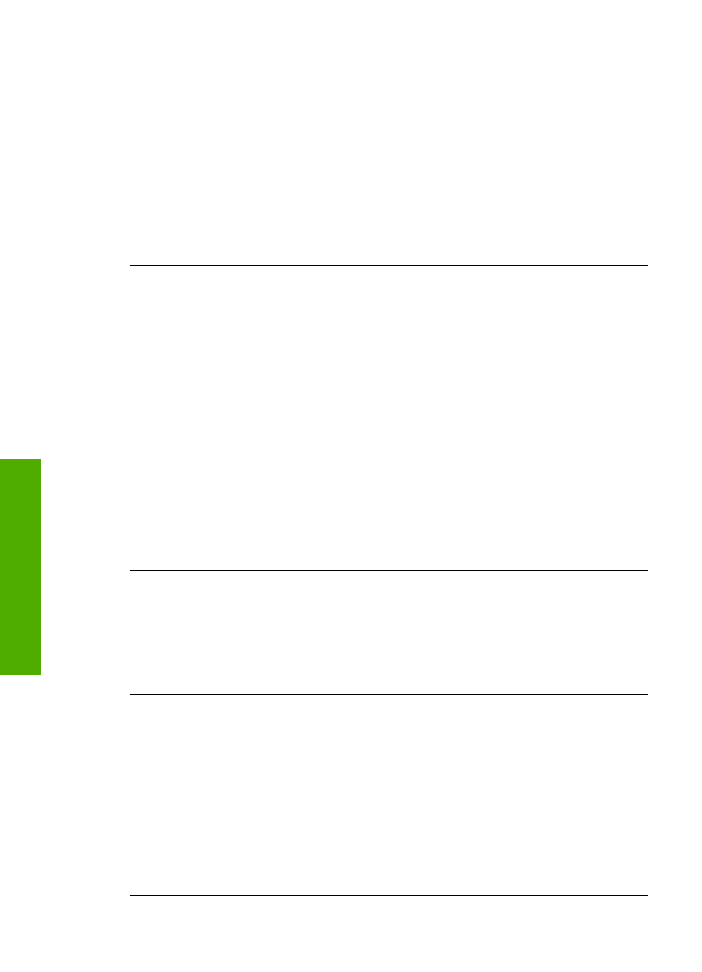
Отсутствуют некоторые кнопки в программе
Центр решений HP
(Windows)
Если основные значки (
Сканировать изображение
,
Сканировать
документ
и
Отправить факс
) не отображаются, ПО может быть установлено
не полностью.
Решение
Если процедура установки не завершена, возможно, потребуется
удалить, а затем заново установить программное обеспечение. Не следует
вручную удалять программные файлы HP All-in-One с жесткого диска.
Обязательно удаляйте файлы согласно инструкции с помощью программы
удаления, входящей в программную группу HP All-in-One. Дополнительную
информацию см. в разделе
Удаление и повторная установка программного
обеспечения
.
Не запускается "Мастер настройки факса" (Windows) или "Утилита настройки
факса" (Mac).
Решение
Можно вручную запустить
Мастер настройки факса
(Windows)
или
Утилита настройки факса
(Mac), чтобы закончить настройку HP All-in-
One.
Для запуска программы
Мастер настройки факса
(Windows)
➔ В программе
Центр решений HP
выберите
Параметры
,
Параметры и
настройка факса
, а затем
Мастер настройки факса
.
Для запуска программы
Мастер настройки факса
(Mac)
1.
В
HP Image Zone
щелкните вкладку
Устройства
.
2.
В области
Выберите устройства
щелкните значок для своего
устройства HP All-in-One.
3.
Щелкните
Параметры
, затем выберите
Утилита настройки факса
.
Не отображается экран регистрации (Windows)
Решение
Можно получить доступ к экрану регистрации (Зарегистрироваться
сейчас) из панели задач Windows, щелкнув
Пуск
, выбрав
Программы
или
Все
программы
,
HP
,
Officejet 5600 "все в одном"
, затем выбрав
Регистрация
продукта
.
Значок
Контроль цифровой обработки изображений
не отображается в
панели задач (Windows)
Решение
Если значок
Контроль цифровой обработки изображений
не
отображается в панели задач (обычно расположенной в нижнем правом углу
рабочего стола), запустите
Центр решений HP
чтобы проверить наличие
основных значков.
Дополнительную информацию о действиях при отсутствии основных кнопок в
программе
Центр решений HP
см. в
Отсутствуют некоторые кнопки в
программе Центр решений HP (Windows)
.
Глава 11
106
HP Officejet 5600 All-in-One series
Устра
н
ение
неисп
р
авнос
тей